轻松搞定 Excel 表格重复项去除秘籍
在日常办公中,我们经常会遇到需要处理 Excel 表格数据的情况,其中去除重复项是一项常见但又颇为重要的操作,就让我为您详细介绍去除 Excel 表格重复项的方法。
中心句:处理 Excel 表格数据时,去除重复项是常见且重要的操作。

我们可以利用 Excel 自带的“数据”选项卡中的“删除重复项”功能,具体步骤如下:选中需要处理的数据区域,然后点击“数据”选项卡,在“数据工具”组中找到“删除重复项”按钮,点击后弹出对话框,您可以根据需要选择要基于哪些列来删除重复项,最后点击“确定”即可。
中心句:利用 Excel 自带的“数据”选项卡中的“删除重复项”功能可进行操作。
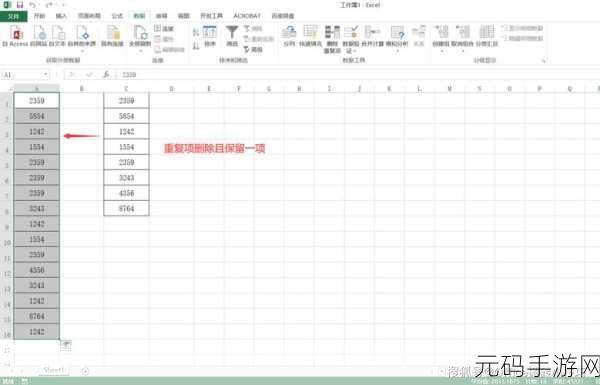
还可以通过高级筛选的方式来去除重复项,同样先选中数据区域,然后点击“数据”选项卡中的“高级”筛选,在弹出的高级筛选对话框中,选择“将筛选结果复制到其他位置”,并指定复制到的单元格位置,勾选“选择不重复的记录”,点击“确定”就能完成重复项的去除。
中心句:通过高级筛选方式也能去除重复项。
若您熟悉函数的使用,还可以运用函数来解决重复项问题,比如使用 COUNTIF 函数结合数组公式来判断并删除重复项。
中心句:熟悉函数使用的话,运用函数也能解决重复项问题。
掌握这些去除 Excel 表格重复项的方法,能够大大提高您的工作效率,让您在处理数据时更加得心应手。
文章参考来源:日常办公经验总结。









